
10/01/2025 03:30
Hướng Dẫn Thu Hồi Email Đã Gửi Trên Outlook
Gửi email là một phần không thể thiếu trong cuộc sống và công việc hàng ngày của chúng ta. Tuy nhiên, không ít lần chúng ta gặp phải tình huống gửi nhầm email hoặc nội dung không chính xác. Đừng lo lắng, bạn có thể thu hồi email đã gửi trong cả Gmail và Outlook. Bài viết dưới đây sẽ hướng dẫn chi tiết cách thực hiện việc này.
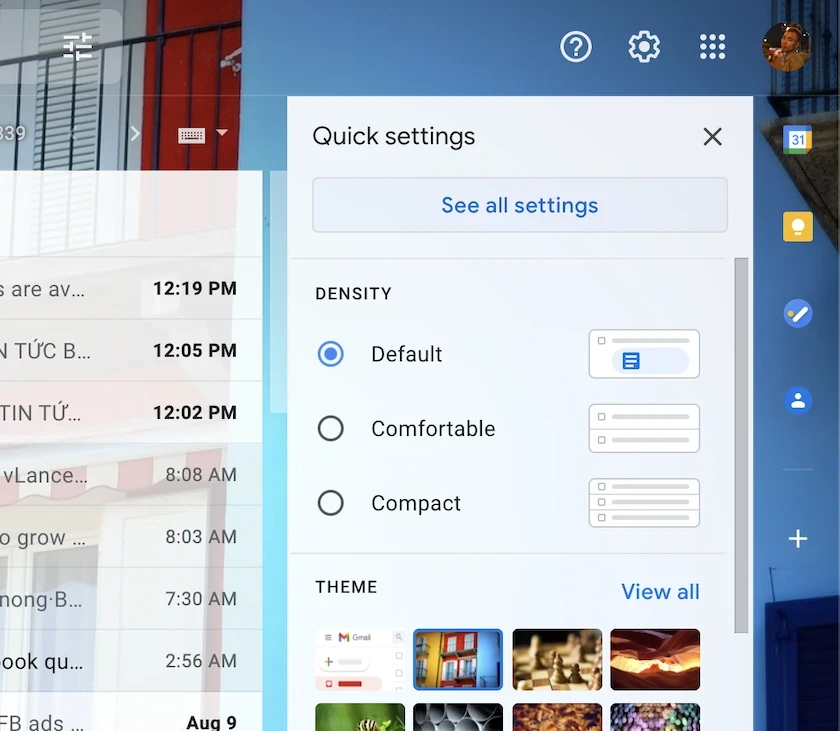
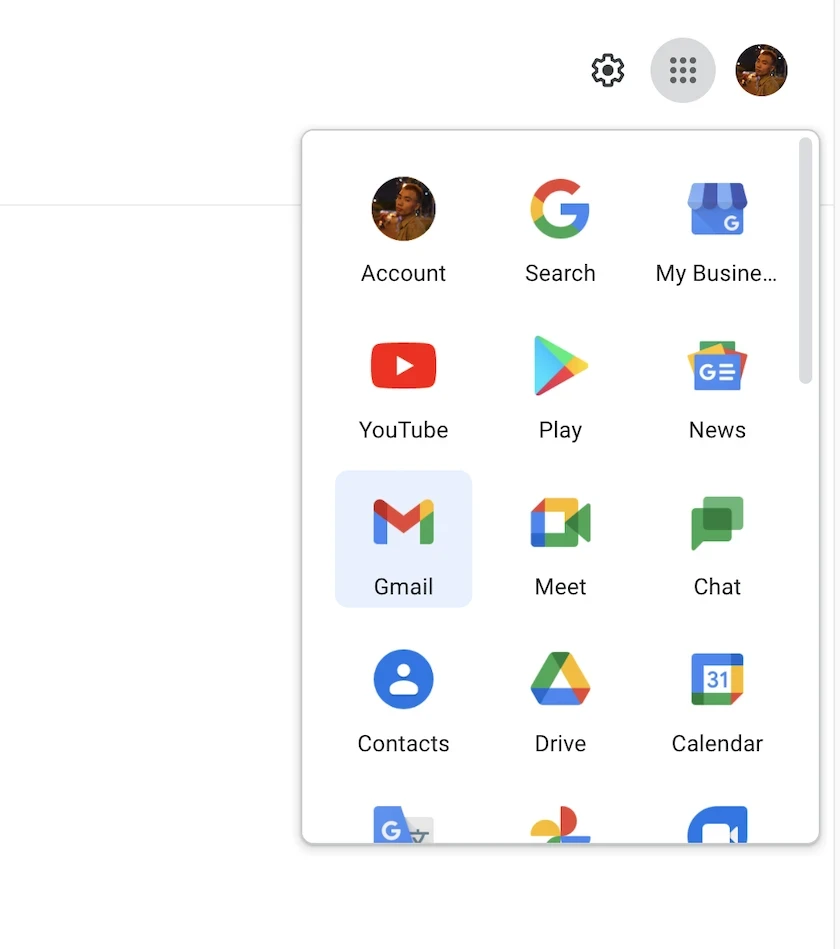

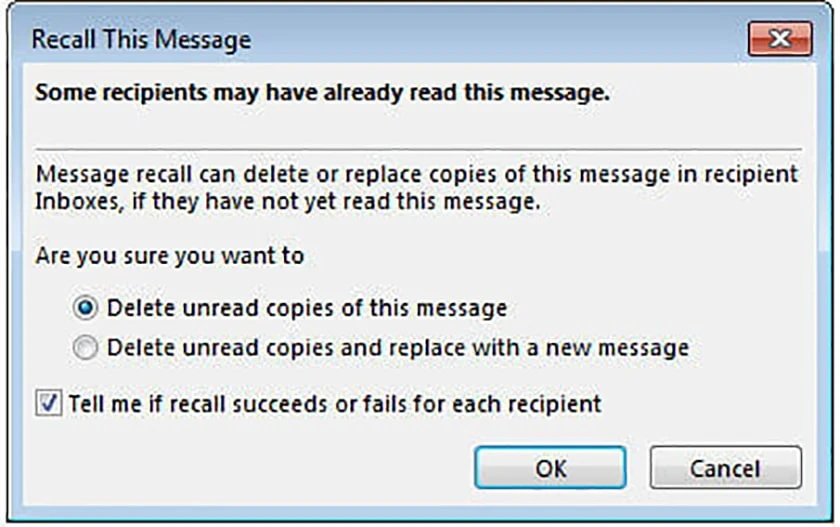
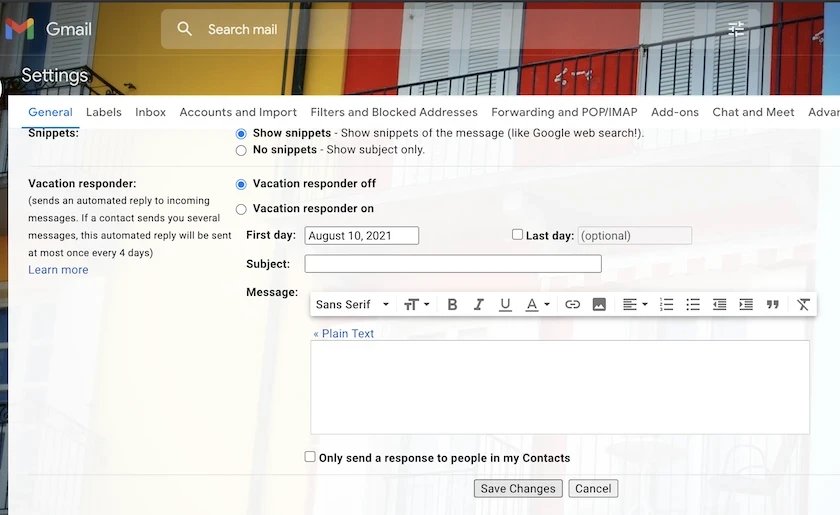
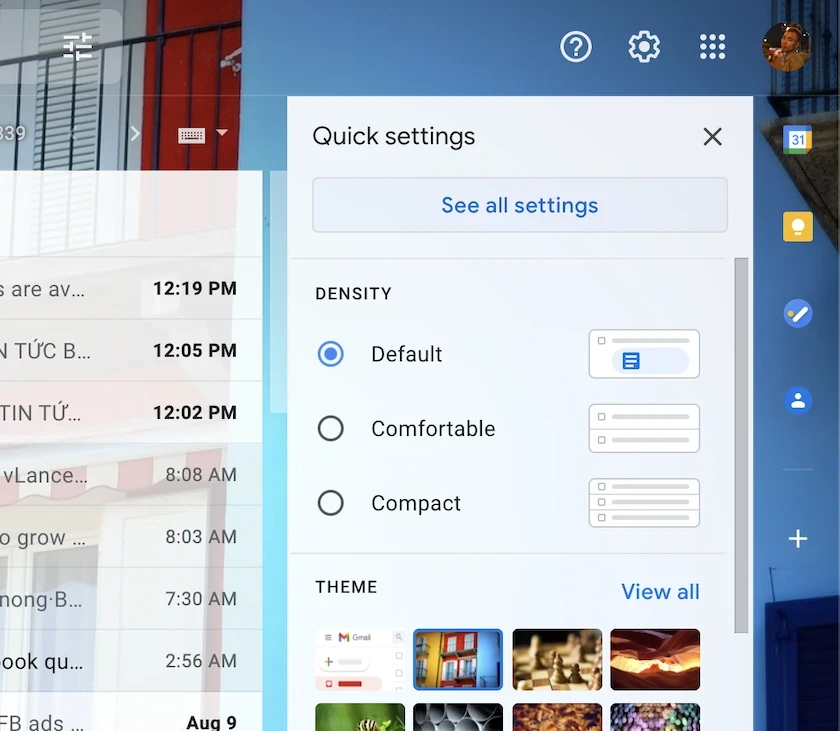
I. Cách thu hồi email đã gửi trong Outlook
Outlook là một trong những ứng dụng email phổ biến, nhiều người sử dụng để quản lý công việc hàng ngày. Để thu hồi email trên Outlook, bạn cần thực hiện theo các bước sau: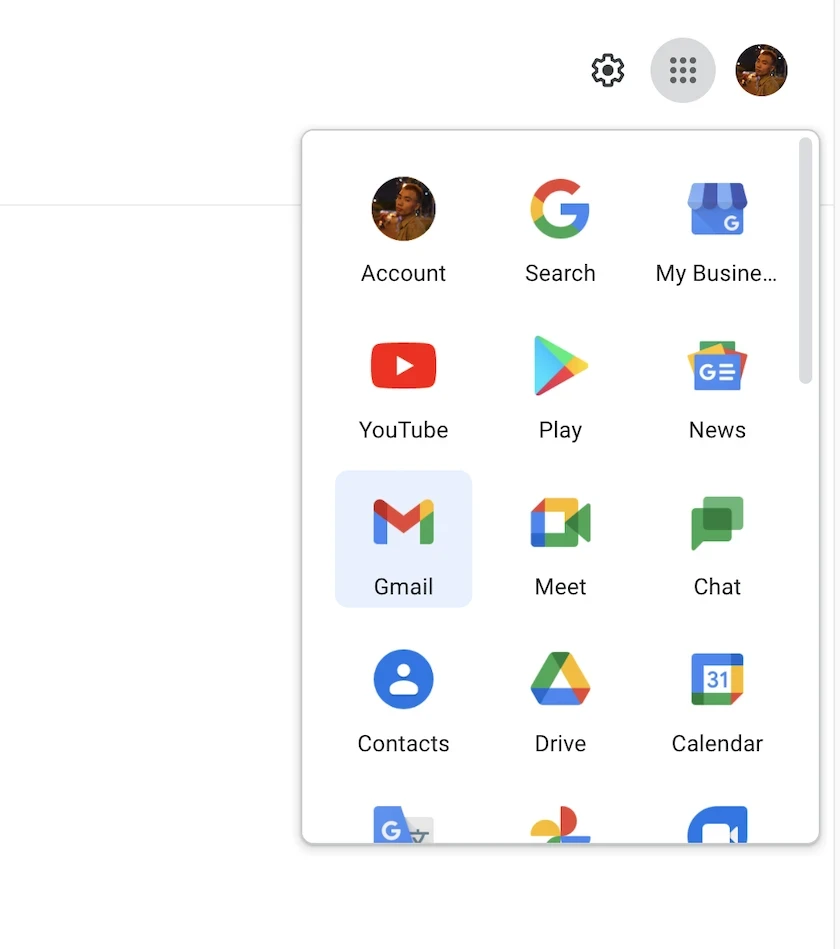
1. Bước đầu tiên: Mở thư mục Sent Items
- Mở ứng dụng Outlook và chọn thư mục Sent Items để tìm kiếm email bạn muốn thu hồi.

2. Bước hai: Mở email
- Tìm đến email muốn thu hồi trong danh sách và nhấn vào để mở nó lên.
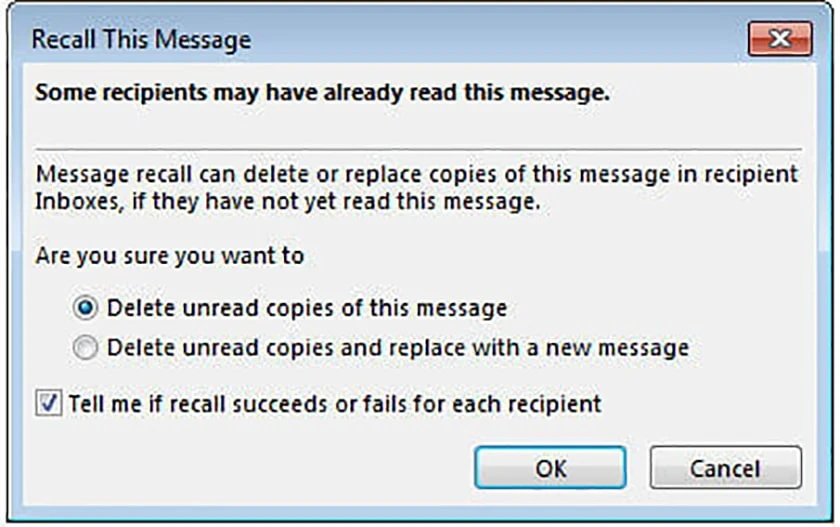
3. Bước ba: Chọn tab Message
- Đảm bảo rằng bạn đang ở trong tab Message để thực hiện các thao tác thu hồi.
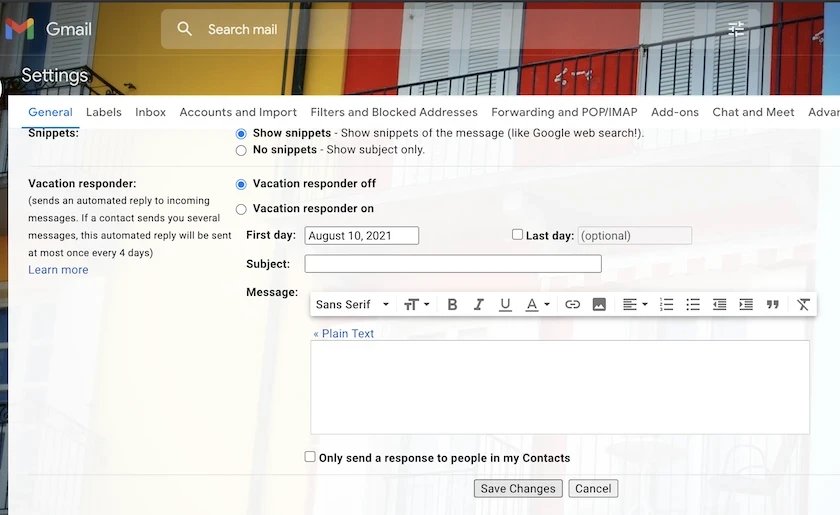
4. Bước bốn: Vào menu Actions
- Tìm đến menu Actions nằm cạnh Rules và Move trên thanh công cụ, sau đó nhấn vào đó.
5. Bước năm: Chọn Recall This Message
- Trong menu Actions, bạn chọn Recall This Message.
6. Bước sáu: Chọn tùy chọn thu hồi
- Sau khi chọn Recall This Message, bạn sẽ thấy hai tùy chọn:
7. Bước bảy: Soạn lại email
- Nếu bạn chọn thay thế bằng tin nhắn mới, Outlook sẽ chuyển bạn đến giao diện soạn email. Tại đây, bạn có thể chỉnh sửa lại nội dung và nhấn Send để hoàn tất.
II. Cách thu hồi email đã gửi trong Gmail
Gmail cũng cung cấp tính năng thu hồi email, tuy nhiên bạn cần thực hiện một số cài đặt trước khi có thể sử dụng tính năng này.1. Bước một: Kích hoạt chế độ thu hồi
- Đăng nhập vào tài khoản Gmail của bạn và nhấp vào biểu tượng răng cưa ở góc phải màn hình.
2. Bước hai: Cài đặt hủy gửi
- Chọn Xem tất cả cài đặt và tìm đến mục Huỷ Gửi. Tại đây, bạn có thể chọn thời gian cho phép thu hồi email (tối đa là 30 giây), sau đó nhấn Lưu thay đổi.
3. Bước ba: Gửi email
- Mỗi khi bạn gửi email, một nút Hoàn tác sẽ hiển thị bên cạnh thông báo gửi thành công.
4. Bước bốn: Hoàn tác gửi email
- Ngay khi thấy thông báo gửi thành công, bạn có thể nhấp vào nút Hoàn tác trong vòng khoảng thời gian mà bạn đã cài đặt để thu hồi email.
III. Những lưu ý khi thu hồi email đã gửi
Mặc dù thu hồi email là một tính năng vô cùng hữu ích, nhưng bạn cần lưu ý rằng không phải lúc nào cũng thành công:- Email đã được mở: Nếu người nhận đã mở email trước khi bạn thực hiện thu hồi, việc thu hồi sẽ không thành công.
- Email trong thư mục công khai: Nếu email được gửi trong một nhóm hoặc danh sách công khai, nó sẽ không thể thu hồi được.
- Email từ ứng dụng di động: Tính năng thu hồi thường không hoạt động khi gửi từ ứng dụng mobile hoặc các thiết bị thông minh có chức năng sync với Exchange.
IV. Cách thu hồi email gửi đã lâu
Câu trả lời là Không. Bạn không thể thu hồi một email đã gửi lâu. Tuy nhiên, bạn có thể tăng thời gian cho phép để thu hồi email trong Gmail, như vừa hướng dẫn ở trên.V. Kết luận
Tính năng thu hồi email đã gửi trong Gmail và Outlook là công cụ hữu hiệu giúp bạn sửa chữa các sai sót trong việc gửi email. Mặc dù có một số hạn chế nhất định, nhưng đây vẫn là lựa chọn tốt trong những tình huống khẩn cấp. Tuy nhiên, hãy luôn cẩn thận và xem xét kỹ lưỡng trước khi nhấn nút gửi để tránh những rắc rối không đáng có. Với hướng dẫn trên, hy vọng bạn sẽ thực hiện thành công việc thu hồi email đã gửi trong Gmail và Outlook. Nếu bạn thường xuyên sử dụng email, hãy cài đặt tính năng thu hồi ngay hôm nay để bảo vệ thông tin вашей.
Link nội dung: https://galileo.edu.vn/huong-dan-thu-hoi-email-da-gui-tren-outlook-a14981.html